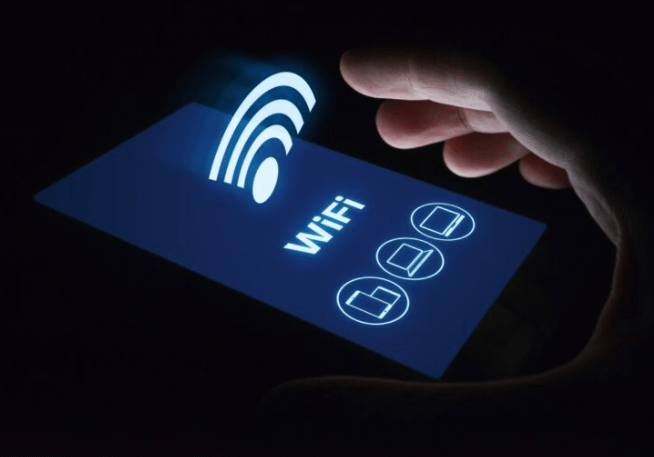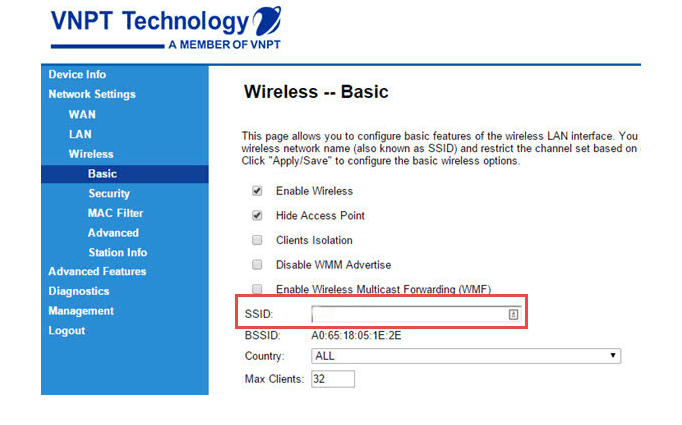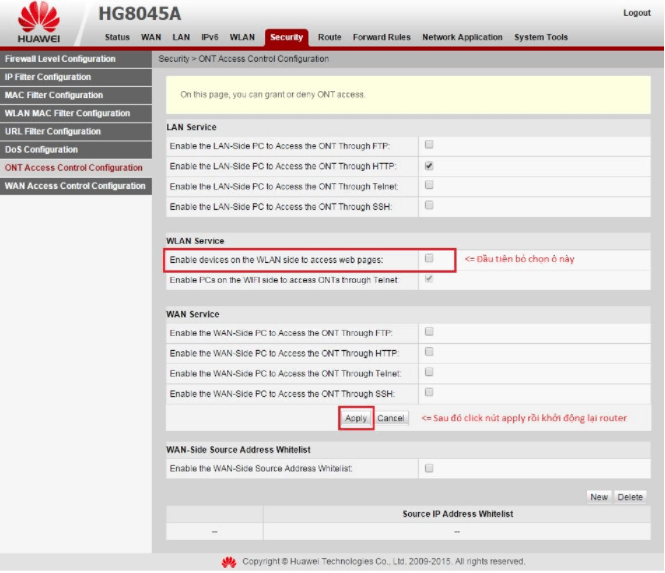Hướng dẫn cách đổi mật khẩu wifi VNPT siêu dễ và nhanh chóng
Có nhiều lý do khác nhau khiến cho cách đổi mật khẩu wifi VNPT cũng như một vài nhà mạng khác là từ khóa luôn được tìm kiếm hàng đầu. Mặc dù được nhiều người dùng có nhu cầu đổi nhưng không biết hoặc tìm kiếm thấy khá ít do thông tin các bước rắc rối và khó hiểu nên họ ngại đổi. Vậy bạn có bao giờ thấy không hài lòng với mật khẩu wifi VNPT của nhà mình hay chưa? Nếu có thì hãy tham khảo ngay cách đổi mật khẩu vô cùng đơn giản và không cần đến kỹ thuật viên qua bài viết dưới đây nhé!
Tại sao cần phải đổi mật khẩu wifi VNPT?
Vì sao cần phải thay đổi mật khẩu wifi và công việc này diễn ra như thế nào? Có đơn giản hay không? Sau đây chính là một số nguyên nhân khiến cho mọi người thường thay đổi mật khẩu wifi bao gồm:
– Có quá nhiều người biết mật khẩu: Với những gói cước đăng ký sử dụng theo hộ gia đình và nhà mạng VNPT đã cung cấp thiết bị Router WIFI sử dụng tối ưu cho khoảng 10 thiết bị đăng nhập đổ lại. Bên cạnh đó nếu có nhiều người biết thì nguy cơ lộ mất thông tin dữ liệu cá nhân ngày càng cao.
– Mạng dùng bị chậm và chập chờn: Điều này là dễ hiểu thôi vì khi có quá nhiều người dùng bắt mạng một lúc. Bạn sẽ thấy mạng chậm hơn rất nhiều so với lúc ban đầu đăng ký dịch vụ. Có thể xuất phát từ nhiều nguyên nhân khác nhau như mật khẩu bị lộ, ai đó biết và truy cập vào. Lúc này thay đổi pass wifi chính là cách khắc phục tối ưu nhất.
Tại sao cần phải đổi mật khẩu wifi VNPT?
Hướng dẫn cách đổi mật khẩu wifi VNPT
Cách đổi mật khẩu wifi VNPT hoàn toàn có thể thực hiện được ngay tại nhà rất nhanh chóng bằng một vài thao tác đơn giản mà bạn tự làm được chứ không cần nhờ đến sự trợ giúp từ kỹ thuật viên ở tổng đài. Sau đây viettelnet sẽ hướng dẫn đến bạn các cách đổi mật khẩu wifi VNPT – một trong các mạng lớn nhất tại Việt Nam.
Đổi mật khẩu wifi VNPT trên máy tính
Nhà mạng VNPT chỉ cấp mạng cáp quang wifi chủ yếu qua các mẫu modem như iGate, Yes Telecom và Huawei. Tương ứng với đó mỗi loại lại có cách đổi pass khác nhau. Cụ thể gồm:
Đổi mật khẩu wifi VNPT iGate
Modem iGate có dòng chữ iGate to trên bề mặt modem viết bằng kiểu chữ nghệ thuật nên bạn có thể quan sát thấy tương đối dễ dàng ngay từ lúc mới nhìn. Để thay đổi mật khẩu cho loại modem này thì bạn cần thực hiện các bước như sau:
Bước 1: Truy cập vào trình quản lý web theo địa chỉ IP là 192.168.1.1
Bước 2: Màn hình giao diện hiển thị đăng nhập, bạn cần nhập đúng tên đăng nhập là admin và mật khẩu là admin/vnpt.
Bước 3: Đăng nhập thành công chọn mục Network Settings > Wireless > Basic > SSID để nhập tên wifi mới.
Bước 4: Cũng trong mục Network Settings, bạn chọn Wireless > Security > WPA/WAPI passphrase để đổi pass wifi mới.
Bước 5: Khi nhập mật khẩu thành công thì chọn Save/Apply để lưu mật khẩu mới là hoàn thành.
Đổi mật khẩu wifi VNPT iGate
Đổi mật khẩu wifi VNPT modem Yes Telecom
Modem Yes Telecom là loại có in trên bề mặt chữ Yes dạng cách điệu với kích thước lớn. Chỉ cần nhìn ngang qua sẽ nhận biết được ngay. Để đổi được mật khẩu của modem này, bạn cần thực hiện theo các bước như sau:
Bước 1: Truy cập vào trình quản lý web theo địa chỉ IP là 192.168.1.1
Bước 2: Máy tính sẽ hiện lên một bảng để đăng nhập. Bạn sẽ chọn 1 trong 2 tài khoản để đăng nhập vào trong hệ thống. Tài khoản admin thì mật khẩu là admin. Còn tài khoản là megavnn thì mật khẩu là megavnn.
Bước 3: Đăng nhập thành công chọn mục Wireless > Wireless Security Setup. Để thay đổi được mật khẩu wifi thì bạn chọn Pre-Shared Key và nhập mật khẩu mới muốn thay đổi vào. Cuối cùng nhấp vào Apply Changes là xong.
Đổi mật khẩu wifi VNPT modem Huawei
Modem Huawei có in chữ Huawei trền bề mặt, kèm theo bông hoa bên cạnh. Đây là modem lớn của Trung Quốc. Cách thay đổi mật khẩu được thực hiện theo các bước như sau:
Bước 1: Truy cập vào trình quản lý web theo địa chỉ IP là 192.168.100.1
Bước 2: Máy tính sẽ hiện lên trang web trình quản lý rồi bạn gõ root vào tên đăng nhập, mật khẩu là admin rồi nhấp vào Login để đăng nhập.
Bước 3: Đăng nhập thành công, bạn chọn LAN và nhập tên wifi vào mục SSID Name, nhập mật khẩu mới vào mục WPA PresharedKey.
Bước 4: Nhấp vào Apple để lưu mật khẩu mới là hoàn thành
Đổi mật khẩu wifi VNPT modem Huawei
Đổi mật khẩu wifi VNPT trên điện thoại
Thường thì mọi người sẽ lựa chọn đổi mật khẩu wifi bằng máy tính. Tuy nhiên công việc này cũng hoàn toàn có thể được thực hiện nhanh chóng ngay trên điện thoại với các bước cực kỳ đơn giản như sau:
Bước 1: Cài đặt ứng dụng tên Netgear Genie trên hệ điều hành IOS hoặc Android để bắt đầu đổi mật khẩu wifi VNPT.
Bước 2: Khi cài đặt thành công, để đổi mật khẩu thì bạn chọn mục Wireless Settings. Sau đó có hệ thống đăng nhập hiển thị ngay sau đó. Bắt đầu nhập tên và mật khẩu là admin để đăng nhập.
Bước 3: Tại giao diện Settings chọn Key/Password hoặc Name/SSID để đổi mật khẩu
Bước 4: Chọn Save/Apply/Done để lưu mật khẩu mới là hoàn thành.
Trên đây là một số cách đổi mật khẩu wifi VNPT mà Viettelnet muốn gửi đến cho bạn đọc tham khảo. Hy vọng bài viết đã mang đến những kiến thức hữu ích nhất, đáp ứng mọi thắc mắc đang tìm kiếm. Qua đó lựa chọn được cho mình một cách đổi mật khẩu wifi mạng VNPT phù hợp nhất. Mọi thắc mắc cần tư vấn hoặc giải đáp miễn phí, liên hệ ngay với chúng tôi qua số hotline 0866.222.900 nhé!